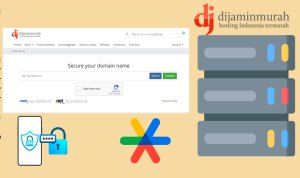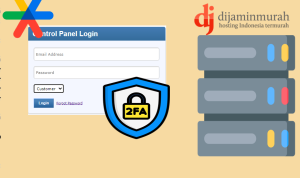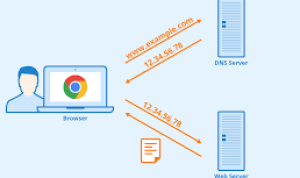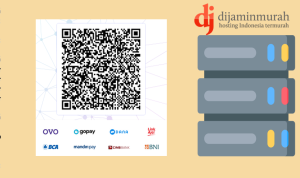PRESTASHOP adalah software web instant yang dapat digunakan untuk membangun sebuah toko online secara gratis.
PRESTASHOP dapat di install pada webhosting dengan spesifikasi antara lain : berbasis linux atau windows, PHP versi 5.0 keatas, apache versi 1.3 atau IIS6 keatas.
Dan berikut adalah panduan untuk instalasinya :
- Download file prestashop versi terbaru, klik disini.
- Ekstrak file yang telah di download dengan menggunakan winrar atau winzip sehingga menghasilkan folder prestashop di komputer anda.
- Buat database dan user database baru di hosting anda melalui cPanel pada menu mysql database.
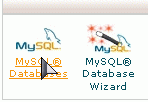
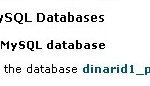
- Buat folder baru di direktory utama hosting anda (public_html) dengan nama sesuai dengan yang diinginkan. (jika folder yang dibuat adalah dengan nama tokosaya, maka situs prestashop anda akan dapat diakses dengan alamat http://domain-anda.com/tokosaya)
- Upload seluruh file di dalam folder prestashop yang telah di ekstrak tadi ke folder public_html/tokosaya dengan menggunakan FTP seperti filezilla, ws-ftp, cute-ftp atau lainnya.
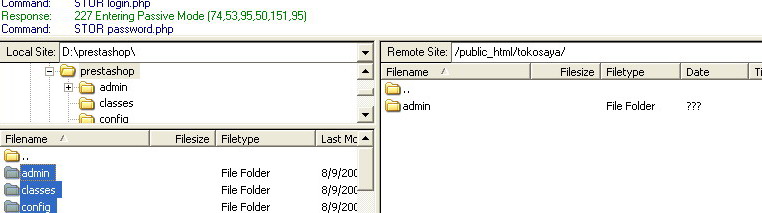
- Setelah semua file dan folder sukses di upload, silahkan akses url instalasi : http://domain-anda.com/tokosaya/install
lalu klik menu NEXT - Pada instalasi tahap berikutnya, jika ada kendala di bagian permission folder dan file, silahkan untuk merubah permission folder dan file yang bertanda minus (-) dan berwarna merah menjadi 755 untuk folder dan 644 untuk file (chmod), pada tahap ini jika mengalami kesulitan dapat langsung menghubungi Customer Care dijaminmurah.com. (PENTING: setelah proses instalasi selesai folder dan file dalam tahap ini, HARUS dikembalikan ke permission semula)
Setelah selesai klik Refresh Settings dan Klik menu NEXT
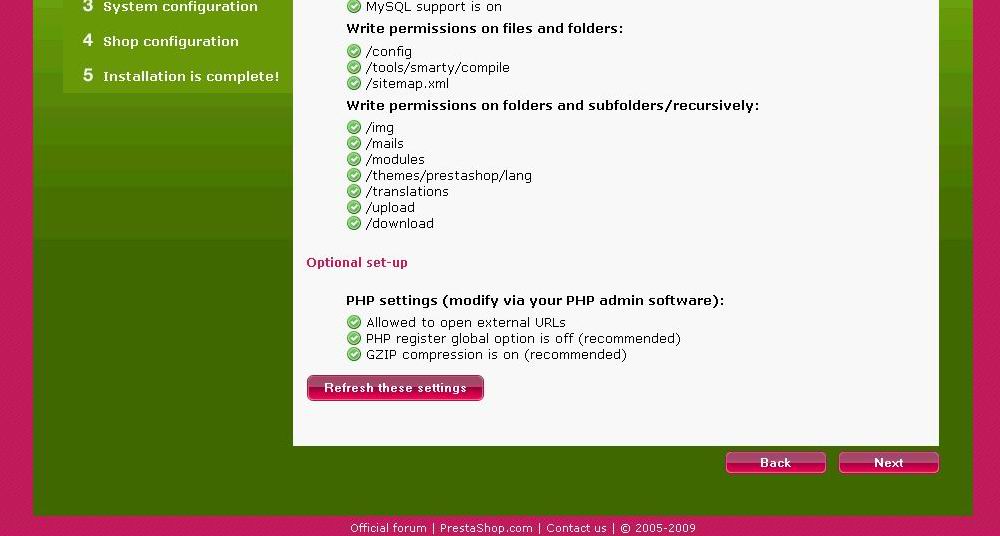
- Tahap selanjutnya dalah untuk database, sesuaikan dan isi kolom database dengan database dan user serta password seperti yang telah dibuat pada tahap ke-3 Lalu Klik NEXT
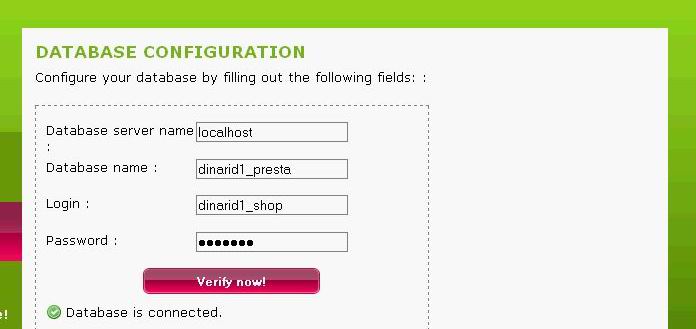
- Tahap selanjutnya, silahkan isi untuk informasi data anda sebagai admin dan informasi deskripsi toko online anda, lalu kelik NEXT
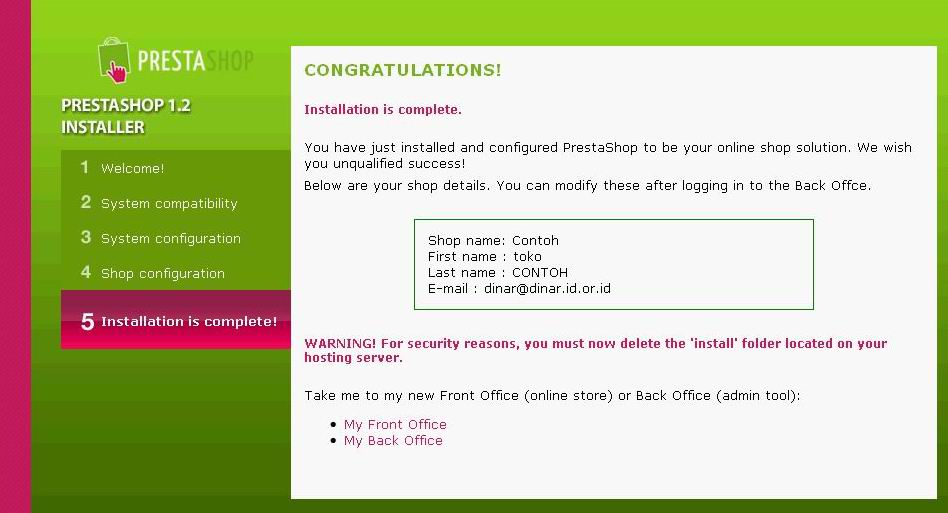
- Hapus folder install pada direktory web toko online anda
Rename folder admin menjadi folder lain (contoh: admintoko) - Selesai.